腾达路由器设置,小编教你腾达路由器怎么设置密码
- 分类:帮助 回答于: 2018年07月23日 13:50:00
随着现代社会科技的发展,人们手中越来越多需要WiFi支持的电子设备,不论走到哪里,无线WiFi随处可见。然而,我们也常常遇到自家的路由器需要设置密码的情况,那腾达路由器怎么设置密码?下面,小编给大家讲解腾达路由器的设置密码的技巧。
如今是一个网络时代,中国的网民据统计已经达到6.5亿了,不得不承认,网络带给我们的便利是惊人的!走到哪儿都会找的一个就是周围有没有无线网络,所以使用无线路由器的朋友越来越多,对很多新手来说WIFI密码如何更改和是个难题,下面,小编跟大家介绍腾达路由器的设置密码步骤。
腾达路由器怎么设置密码
先将本地连接设置固定IP地址或自动获得IP地址。
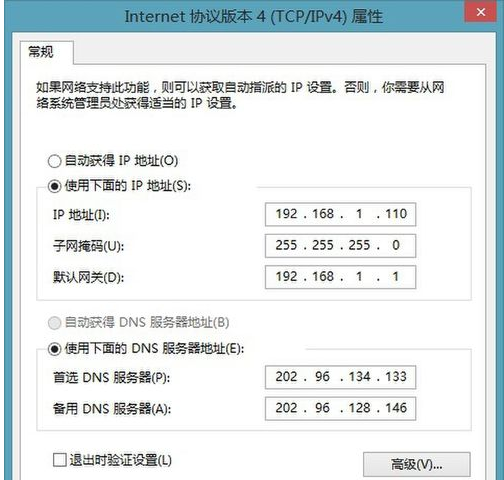
路由器密码图-1
在IE地址栏上输入:192.168.1.1 回车。如提示您输入用户和密码就输入用户和密码。如果没有请检查第一步。
注:默认的用户和密码都是admin
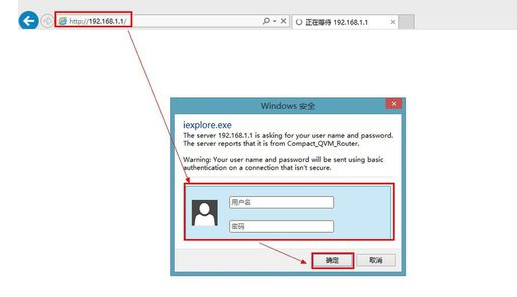
腾达路由器图-2
进入腾达路由器会提示
感谢您使用11N 无线宽带路由器。
如果您对网络知识或路由器产品不太熟悉,您可按照提示轻松地完成设置。如果您是一位专家,您也可以直接到菜单项中选择您需要修改的网络参数进行设置。
本向导可帮助您快速设置路由器的工作模式及基本参数。
点击【下一步】
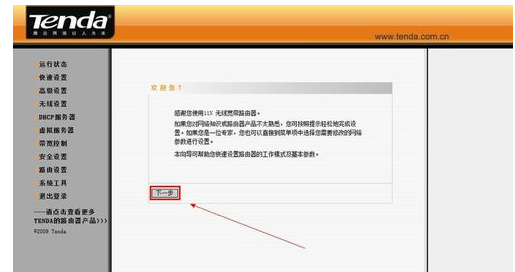
腾达路由器图-3
选择路由器连接电信运营商的连接模式。电信对个人开通的的都是【ADSL虚拟拔号】【下一步】
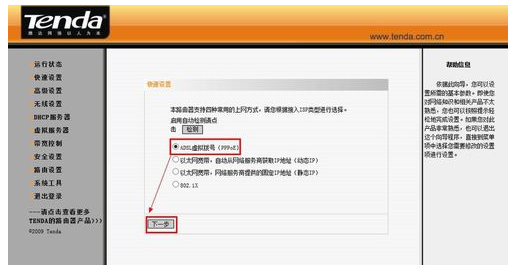
设置密码图-4
申请ADSL虚拟拨号服务时,网络服务商将提供给您上网账号及口令,请对应填入下框。如您遗忘或不太清楚,请咨询您的网络服务商。 【下一步】
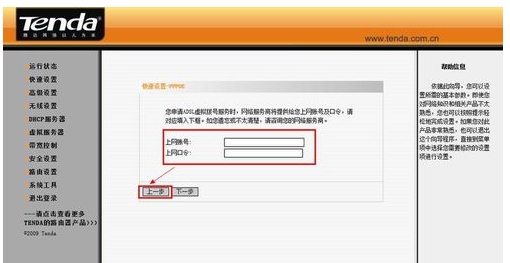
设置密码图-5
完成。密码和用户正常的话二十几秒后就可以正常上网了。
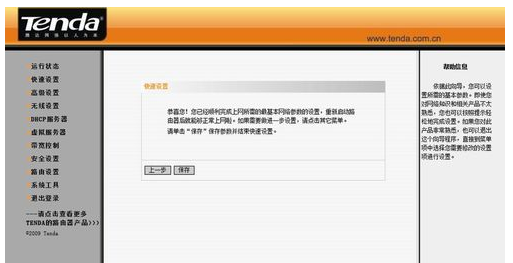
路由器密码图-6
以上就是腾达路由器的设置密码的技巧。
 有用
26
有用
26


 小白系统
小白系统


 1000
1000 1000
1000 1000
1000 1000
1000 1000
1000 1000
1000 1000
1000 0
0 0
0 0
0猜您喜欢
- 惠普电脑开机黑屏怎么办2022/08/27
- 手机自带软件怎么卸载,小编教你如何卸..2018/06/25
- 系统侠pe制作工具和小白一键重装工具..2020/08/11
- 非常简单的软碟通做u盘启动教程..2021/02/07
- 小白一键重装系统引导修复总是失败..2020/07/24
- windows无法访问指定设备怎么办..2020/07/19
相关推荐
- 教你电脑CPU温度过高怎么办..2018/10/30
- 笔记本电脑电池保养,小编教你怎样保养..2018/08/16
- 电脑重装系统死机怎么解决..2022/11/03
- 微软系统万能激活码制作大全..2020/10/24
- 华硕笔记本电脑如何进行bios设置..2020/06/03
- 小白一键重装系统使用教程(通用7.1及以..2017/03/06

















